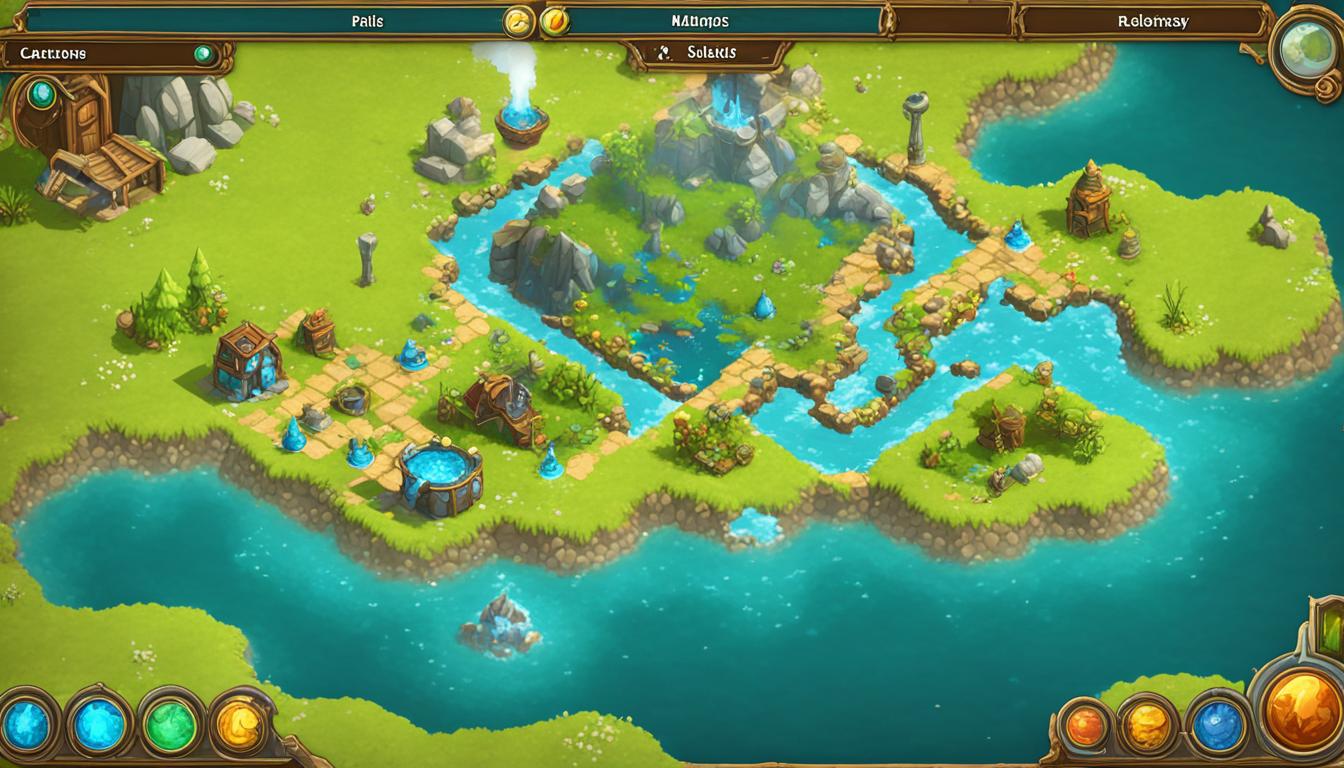SNES Classic Edition je hakiran i sada postoji nekoliko različitih metoda koje možete koristiti za dodavanje više ROM-ova i SNES naslova u biblioteku najnovije Nintendove mini-konzole.
Najbolji način za dodavanje novih igara u ovom trenutku uključuje preuzimanje Alat Hakchi2 iz Githuba.
Ako trebate pomoć pri korištenju verzije Hakchi2 2.20, postoji video vodič od Patton svira koji vam daje kratak pregled kako koristiti alat s vašim SNES Classic Editionom kako biste dodali više igara u biblioteku. Provjerite u nastavku.
Preuzmite i raspakirajte sadržaj Hakchi2.
1 – Pokrenite Hakchi.exe
2 – Uključite svoj SNES Classic Edition u svoje računalo putem USB priključka
3 – Provjerite je li vaš SNES Classic Edition isključen.
4 – Kliknite na "Dump The Kernel".
5 – Slijedite upute za resetiranje sustava.
6 – Nastavite s dumpom kernela kako biste imali sigurnosnu kopiju svog dumpa u slučaju da se nešto dogodi.
7 – Za dodavanje više igara kliknite na “Dodaj još igara”.
8 – Idite u mapu za preuzimanje u kojoj imate svoje SNES ROM-ove i dodajte igre koje želite.
9 – Odaberite igre kako biste bili sigurni da su opcije točne.
10 – Ako želite odgovarajuću sliku okvira za igru, kliknite na gumb "Google" i odaberite crtež okvira koji želite.
11 – Sada kliknite na “Flash Custom Kernel” kada završite s dodavanjem prilagođenih igara.
12 – Slijedite upute u vezi s postavkama napajanja SNES Classic Edition.
13 – Na kraju kliknite na “Sinkroniziraj odabrane igre s NES/SNES Mini
Kada završite, pokrenite svoj SNES Classic Edition i pomičite se dok ne vidite ikonu na kojoj piše "Više igara". Kliknite na nju i trebali biste vidjeti sve dodatne igre dodane u knjižnicu.
Bam, gotovi ste.
Jedina stvar na koju morate pripaziti je limit memorije koji iznosi 300 MB. Stoga ćete možda morati preurediti svoju biblioteku ako dodate toliko igara koje prelaze ograničenje od 300 MB.